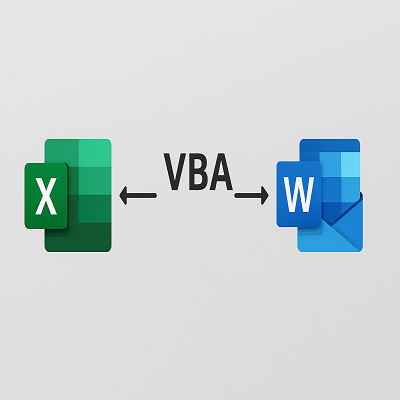
آموزش ساخت اتوماسیون اداری با VBA در اکسل | راهنمای جامع و کاربردی
در دنیای امروز، سرعت و دقت در انجام امور اداری از اهمیت بالایی برخوردار است. سازمانها و شرکتها به دنبال راهکارهایی هستند که بتوانند فرآیندهای تکراری و زمانبر خود را به شکلی هوشمندانه و خودکار انجام دهند تا علاوه بر کاهش خطاهای انسانی، بهرهوری و کارایی خود را بهطور چشمگیری افزایش دهند. اتوماسیون اداری دقیقاً پاسخی به همین نیاز است؛ سیستمی که با استفاده از فناوریهای نوین و ابزارهای برنامهنویسی، مدیریت کارهای اداری را سادهتر و سریعتر میکند. یکی از بهترین و در دسترسترین ابزارها برای پیادهسازی اتوماسیون اداری، برنامهنویسی VBA در اکسل است که ترکیبی از قدرت اکسل و قابلیتهای برنامهنویسی را در اختیار مدیران و کارشناسان قرار میدهد.
اتوماسیون اداری با VBA، علاوه بر اینکه فرآیندهای پیچیدهای مانند ثبت دادهها، تهیه گزارشها و پیگیری مکاتبات را خودکار میکند، امکان طراحی فرمهای هوشمند و متناسب با نیازهای خاص هر سازمان را نیز فراهم میآورد. VBA این امکان را میدهد که اکسل به یک نرمافزار پویا و تعاملی تبدیل شود که نه تنها دادهها را ذخیره و تحلیل میکند، بلکه با ابزارهایی مانند Outlook و Word نیز ارتباط برقرار مینماید و فرآیندهای اداری را به صورت یکپارچه مدیریت میکند. این قابلیتها موجب میشوند سازمانها بتوانند در زمان و هزینه صرفهجویی کرده و دقت و کیفیت کار خود را افزایش دهند.
یکی از مهمترین دلایل محبوبیت اتوماسیون اداری با VBA، انعطافپذیری و سهولت استفاده از آن است. تقریباً هر سازمانی با سطح دانش متوسط از اکسل میتواند با کمی آموزش، سیستمهای کاربردی خود را بسازد یا پروژههای آماده را شخصیسازی کند. این موضوع باعث شده که بسیاری از شرکتها، حتی با منابع محدود، بتوانند راهکارهای اتوماسیون اداری خود را بدون نیاز به نرمافزارهای پیچیده و پرهزینه راهاندازی کنند. به علاوه، توسعه و نگهداری سیستمهای VBA بسیار سریع و آسانتر از بسیاری از نرمافزارهای سازمانی بزرگ است.
در این پست به بررسی جامع اتوماسیون اداری با VBA در اکسل میپردازیم؛ از مفهوم و کاربردهای اصلی آن، تا مزایا، مقدمات شروع، نمونه پروژهها و نکات امنیتی. هدف ما این است که به شما کمک کنیم با شناخت کامل این ابزار، بتوانید سیستم اتوماسیون اداری خود را طراحی و پیادهسازی کنید و از تمام امکانات شگفتانگیز آن بهرهمند شوید. در ادامه به هر بخش با جزئیات کامل و مثالهای کاربردی خواهیم پرداخت تا حتی اگر تازهکار هستید، بتوانید قدم به قدم پیشرفت کنید.
اگر شما نیز به دنبال افزایش بهرهوری، کاهش هزینهها و ارتقای کیفیت کارهای اداری خود هستید، این راهنما برای شما نوشته شده است. کافی است همراه ما باشید تا در کنار هم یاد بگیریم چگونه با قدرت VBA در اکسل، دنیای اداری خود را متحول کنیم و به سمت سازمانهای هوشمند و مدرن حرکت کنیم.
📚 فهرست سرفصلهای پست «اتوماسیون اداری با VBA در اکسل»
-
اتوماسیون اداری چیست و چه کاربردی در اکسل دارد؟
-
چرا از VBA برای اتوماسیون اداری استفاده کنیم؟
-
مهمترین مزایای اتوماسیون اداری با VBA در سازمانها
-
مقدمات استفاده از VBA در اکسل برای اتوماسیون
-
اتوماسیون ورود دادهها (Data Entry Automation)
-
اتوماسیون تهیه گزارشهای مالی و مدیریتی
-
اتوماسیون ثبت و پیگیری مکاتبات اداری
-
ساخت فرمهای هوشمند ورود اطلاعات با VBA
-
مدیریت و بایگانی اسناد با VBA و اکسل
-
اتوماسیون ثبت مرخصیها، ماموریتها و حضور و غیاب
-
ارسال ایمیل اتوماتیک از اکسل با استفاده از VBA
-
اتصال VBA به Word و Outlook برای مکاتبات اداری
-
نکات امنیتی در استفاده از VBA برای امور اداری
-
بهترین پروژههای آماده اتوماسیون اداری با VBA
-
جمعبندی: چگونه یک سیستم اتوماسیون اداری کامل با VBA طراحی کنیم؟
🧩 اتوماسیون اداری چیست و چه کاربردی در اکسل دارد؟
✅ تعریف اتوماسیون اداری
اتوماسیون اداری (Office Automation) به مجموعهای از ابزارها، نرمافزارها و فرایندهایی گفته میشود که وظایف تکراری، زمانبر و دستی در محیطهای اداری را بهصورت خودکار انجام میدهند. هدف اصلی آن، افزایش بهرهوری، کاهش خطاهای انسانی، صرفهجویی در زمان و هزینهها و همچنین ارتقای سطح دقت و کیفیت عملیات اداری است.
در دنیای امروز، اتوماسیون اداری تنها محدود به نرمافزارهای تخصصی نیست؛ بلکه نرمافزارهای عمومیتری مانند Excel نیز با استفاده از زبان برنامهنویسی VBA به ابزارهای قدرتمند اتوماسیون تبدیل شدهاند.
📌 اتوماسیون اداری با اکسل یعنی چه؟
برنامه Microsoft Excel، فراتر از یک صفحه گسترده ساده عمل میکند. با استفاده از زبان VBA (Visual Basic for Applications) میتوان اکسل را به یک پلتفرم قدرتمند برای خودکارسازی عملیات روزانه در ادارات و سازمانها تبدیل کرد.
این خودکارسازی میتواند شامل:
-
ورود و پردازش خودکار دادهها
-
تهیه گزارشهای مالی و مدیریتی با یک کلیک
-
تولید فرمهای اداری هوشمند
-
کنترل وضعیت مرخصیها، نامهها، قراردادها و...
-
ارسال ایمیل و اخطارهای خودکار
-
و دهها عملیات دیگر باشد.
🔍 چه کارهایی را میتوان در اکسل با VBA اتوماتیک کرد؟
| نوع فعالیت | مثالهای کاربردی |
|---|---|
| ورود اطلاعات | ثبت خودکار اطلاعات از فایلهای CSV یا فرمهای ورود |
| گزارشگیری | ساخت گزارش فروش، عملکرد کارمندان یا بودجهبندی |
| مکاتبات اداری | تولید و چاپ خودکار نامهها و فرمها |
| بایگانی و پیگیری | ثبت و جستجوی سریع اسناد و مکاتبات |
| هشدار و یادآوری | ارسال ایمیل یا پیام هشدار بهصورت زمانبندیشده |
| اتصال بین نرمافزارها | تبادل اطلاعات بین Excel و Outlook یا Word |
🎯 مزایای اصلی استفاده از اکسل در اتوماسیون اداری
-
دسترسی گسترده و آشنا برای کارمندان
-
هزینه پایین نسبت به نرمافزارهای سنگین و اختصاصی
-
امکان سفارشیسازی دقیق با VBA
-
یکپارچگی با سایر ابزارهای آفیس (مثل Word و Outlook)
-
قابلیت ذخیرهسازی و تحلیل دادهها با نمودار، داشبورد و فرمولها
💡 نتیجهگیری
اگر بهدنبال بهینهسازی فرآیندهای اداری در سازمان، شرکت یا حتی کسبوکار خانگی خود هستید، اتوماسیون اداری با استفاده از Excel و VBA یکی از بهترین گزینههاست. نهتنها سریع و مقرونبهصرفه است، بلکه انعطافپذیری بالایی دارد و دقیقاً مطابق با نیاز شما قابل طراحی است.
🚀 چرا از VBA برای اتوماسیون اداری استفاده کنیم؟
در دنیای دیجیتال امروز، سرعت و دقت در انجام وظایف اداری حرف اول را میزند. اگر شما یک کارمند، مدیر، حسابدار یا توسعهدهنده فایلهای اتوماسیون هستید، بدون شک بارها با کارهای تکراری، زمانبر و خستهکنندهای در Excel مواجه شدهاید. اینجاست که زبان VBA به کمک شما میآید.
✅ VBA چیست؟
VBA یا Visual Basic for Applications یک زبان برنامهنویسی داخلی در مجموعه نرمافزارهای Microsoft Office است، که به شما این امکان را میدهد تا فعالیتهای تکراری را در نرمافزارهایی مثل Excel، Word و Outlook خودکارسازی (اتوماسیون) کنید.
🎯 مزایای استفاده از VBA در اتوماسیون اداری
1. کاهش فعالیتهای تکراری و دستی
با VBA میتوانید فرآیندهایی مثل ورود اطلاعات، تهیه گزارش، ارسال ایمیل، بایگانی فایلها یا چاپ اسناد را تنها با یک کلیک انجام دهید.
2. صرفهجویی در زمان و هزینهها
بجای صرف ساعتها وقت برای انجام کارهای روتین، یک ماکرو VBA میتواند آن را در چند ثانیه انجام دهد؛ این یعنی کاهش هزینه نیروی انسانی و افزایش بهرهوری.
3. افزایش دقت و کاهش خطاهای انسانی
VBA با اجرای دقیق کدها، احتمال خطاهای دستی مانند وارد کردن اطلاعات اشتباه یا فراموشی محاسبه را به صفر نزدیک میکند.
4. سفارشیسازی کامل مطابق با نیاز سازمان
در حالیکه نرمافزارهای تجاری گرانقیمت هستند و انعطافپذیری کمتری دارند، VBA این امکان را میدهد که یک ابزار کاملاً اختصاصی و متناسب با فرآیندهای سازمانی خودتان بسازید.
5. ارتباط با سایر نرمافزارهای آفیس
با VBA میتوانید اکسل را به Outlook، Word یا Access متصل کرده و مثلاً فرمهای Word را با دادههای Excel پر کنید یا ایمیلهای خودکار از Outlook ارسال نمایید.
6. بدون نیاز به دانش برنامهنویسی پیچیده
یادگیری VBA نسبت به زبانهای دیگر مثل C# یا Java بسیار آسانتر است و برای بسیاری از کاربران اداری با کمی تمرین قابل یادگیری است.
📌 کاربردهای واقعی VBA در اتوماسیون اداری
| نوع اتوماسیون | مثال واقعی |
|---|---|
| گزارشسازی | تولید خودکار گزارش فروش ماهانه با نمودار |
| ورود اطلاعات | ثبت دادهها از فرمهای ورود با کنترل خطا |
| پیگیری نامهها | ساخت سیستم پیگیری شماره نامه و وضعیت آن |
| ارتباط با ایمیل | ارسال وضعیت درخواستها برای کارمندان |
| کنترل فرآیندها | هشدار اتمام قرارداد یا زمان پرداخت قسط |
🔐 آیا VBA برای سازمانهای بزرگ هم کاربرد دارد؟
بله، بسیاری از سازمانهای بزرگ دولتی و خصوصی در ایران و جهان، از VBA برای اتوماسیون داخلی خود استفاده میکنند. حتی اگر در آینده تصمیم بگیرید به نرمافزارهای ERP یا سیستمهای بزرگ مهاجرت کنید، دانستن VBA به شما کمک میکند منطق فرآیندها را بهتر درک کرده و انتقال اطلاعات را آسانتر انجام دهید.
💡 نتیجهگیری
VBA ابزاری قدرتمند، منعطف و مقرونبهصرفه برای خودکارسازی وظایف اداری است. با کمک آن میتوانید Excel را به یک سیستم هوشمند و تمامعیار برای مدیریت فرآیندهای کاری خود تبدیل کنید.
🌟 مهمترین مزایای اتوماسیون اداری با VBA در سازمانها
در دنیای پرشتاب امروز، سازمانها بیش از هر زمان دیگری نیاز دارند تا فرآیندهای تکراری و دستی را خودکارسازی کنند. اتوماسیون اداری با استفاده از VBA در اکسل یکی از ارزانترین، سادهترین و در عین حال کارآمدترین روشها برای رسیدن به این هدف است.
در این بخش، به بررسی مهمترین مزایا و دستاوردهای اتوماسیون اداری با VBA در سطوح مختلف سازمانی میپردازیم.
✅ 1. صرفهجویی در زمان و افزایش سرعت اجرا
کارهای تکراری مانند:
-
جمعآوری اطلاعات از فرمها
-
تهیه گزارشهای روزانه یا ماهانه
-
ارسال ایمیلهای اطلاعرسانی
را میتوان با یک کلیک انجام داد. این یعنی کاهش شدید زمان لازم برای انجام وظایف روتین.
📌 مثال: تولید گزارش عملکرد ماهانه کارکنان تنها با زدن یک دکمه، بدون نیاز به ورود دستی دادهها یا تنظیم نمودارها.
✅ 2. کاهش خطاهای انسانی
در فعالیتهای دستی، همیشه احتمال خطای انسانی وجود دارد؛ مثل اشتباه در وارد کردن عدد، فراموشی جمعزدن یک ستون یا تغییر فرمولها.
با استفاده از VBA، تمام مراحل طبق یک الگوریتم مشخص انجام میشود، بدون هیچگونه اشتباه تصادفی.
📌 مثال: در سیستمهای پرداخت حقوق، حتی یک عدد اشتباه میتواند هزینهساز باشد. اتوماسیون این ریسک را کاهش میدهد.
✅ 3. افزایش بهرهوری و رضایت کارمندان
با حذف کارهای تکراری، انرژی کارمندان صرف کارهای تحلیلی، تصمیمگیری و خلاقانه میشود. این موضوع هم باعث ارتقاء عملکرد و هم افزایش رضایت شغلی آنها خواهد شد.
✅ 4. دسترسی سریع و دقیق به اطلاعات
در سیستمهای اتوماسیون VBA، اطلاعات:
-
طبقهبندیشده
-
قابل جستجو
-
و گزارشپذیر
هستند. این یعنی مدیران میتوانند در لحظه تصمیمگیری کنند، چون دادهها در دسترس و آماده تحلیل هستند.
📌 مثال: جستجوی سابقه مکاتبات اداری با شماره نامه در کمتر از ۲ ثانیه!
✅ 5. صرفهجویی مالی برای سازمان
در مقایسه با نرمافزارهای سازمانی گرانقیمت (مانند ERP)، استفاده از اکسل و VBA تقریباً رایگان است، چرا که اغلب سازمانها قبلاً Excel را خریداری کردهاند و نیازی به خرید نرمافزار یا لایسنس جدید ندارند.
✅ 6. انعطافپذیری و توسعهپذیری بالا
VBA این امکان را میدهد که سیستم طراحیشده بهمرور زمان و با نیازهای جدید سازمان قابل توسعه و تغییر باشد.
میتوانید فرمها، گزارشها، نمودارها، هشدارها، دکمهها و بسیاری ویژگیهای جدید را بدون وابستگی به شرکتهای نرمافزاری خارجی اضافه کنید.
✅ 7. امکان اتصال به سایر ابزارهای Microsoft
VBA بهصورت داخلی با برنامههای Word، Outlook، Access و PowerPoint هماهنگ است. یعنی شما میتوانید دادههای اکسل را:
-
در Word بهصورت فرم یا قرارداد چاپ کنید
-
از طریق Outlook ایمیل خودکار بفرستید
-
در Access ذخیره و بایگانی نمایید
✅ 8. عدم نیاز به زیرساخت خاص یا دانش فنی پیشرفته
برای پیادهسازی اتوماسیون با VBA:
-
نیازی به سرور یا دیتابیس پیشرفته ندارید
-
نیازی به استخدام برنامهنویس حرفهای ندارید
-
حتی میتوانید از فایلهای آماده و نمونه پروژهها استفاده کرده و شخصیسازی کنید
🎯 نتیجهگیری
اتوماسیون اداری با VBA نه تنها ساده و قابل پیادهسازی است، بلکه یک انتخاب هوشمندانه و استراتژیک برای سازمانهاییست که بهدنبال کاهش هزینهها، افزایش دقت، و ارتقاء سطح عملکرد اداری خود هستند.
🧰 مقدمات استفاده از VBA در اکسل برای اتوماسیون
اگر تا اینجا با ما همراه بودهاید، احتمالاً به خوبی متوجه شدید که اتوماسیون اداری با VBA در اکسل چقدر قدرتمند، مقرونبهصرفه و قابل اطمینان است. اما یک سوال مهم باقیست:
چگونه شروع کنیم؟
در این بخش، قدمبهقدم به بررسی ابزارها، تنظیمات و مقدمات لازم برای شروع کدنویسی با VBA در Excel میپردازیم.
✅ 1. فعالسازی محیط برنامهنویسی VBA در اکسل
بهصورت پیشفرض، زبانه “توسعهدهنده” (Developer) در Excel فعال نیست. برای استفاده از VBA ابتدا باید این زبانه را فعال کنید:
📌 مراحل فعالسازی زبانه Developer:
-
روی تب File کلیک کنید.
-
وارد Options شوید.
-
در پنجرهی Excel Options، به بخش Customize Ribbon بروید.
-
در لیست سمت راست، گزینهی Developer را تیک بزنید و روی OK کلیک کنید.
اکنون زبانه «توسعهدهنده» در نوار ابزار اکسل ظاهر میشود.
✅ 2. باز کردن محیط ویرایشگر VBA
حالا که زبانه Developer فعال شده، برای نوشتن اولین کد خود مراحل زیر را دنبال کنید:
نحوه ورود به محیط ویرایشگر VBA:
-
از زبانه Developer روی گزینه Visual Basic کلیک کنید
یا -
کلید میانبر Alt + F11 را بزنید.
اکنون وارد محیط VBE (Visual Basic Editor) شدهاید که فضای اصلی برنامهنویسی VBA است.
✅ 3. آشنایی اولیه با ساختار محیط VBA
در محیط VBE با بخشهای مختلفی روبرو خواهید شد:
| بخش | توضیح |
|---|---|
| Project Explorer | لیستی از ورکبوکها و ماژولها |
| Code Window | محل نوشتن و ویرایش کدها |
| Properties Window | مشخصات اشیاء مانند فرمها و کنترلها |
| Immediate Window | برای اجرای مستقیم دستورات سریع و تستی |
✅ 4. ایجاد اولین ماژول و نوشتن ماکرو ساده
برای شروع، بهتر است یک ماژول جدید ایجاد کنید:
مراحل:
-
در محیط VBE، از منوی Insert روی Module کلیک کنید.
-
در پنجره باز شده، کدی مانند زیر را وارد کنید:
vba
CopyEdit
Sub سلام_دنیا() MsgBox "سلام! به دنیای VBA خوش آمدید." End Sub
-
با زدن کلید F5 یا کلیک روی دکمه Run، کد اجرا شده و پیام ظاهر میشود.
✅ 5. ذخیرهسازی فایل با پشتیبانی از VBA
فایلهایی که کد VBA دارند باید با فرمت خاصی ذخیره شوند تا ماکروها فعال باقی بمانند:
🔒 فرمت مناسب:
Excel Macro-Enabled Workbook (*.xlsm)
❗ اگر فایل خود را با فرمت
.xlsxذخیره کنید، کدهای VBA حذف میشوند!
✅ 6. امنیت ماکروها در Excel
هنگام اجرای فایلهای ماکرودار، Excel ممکن است بهدلایل امنیتی آنها را مسدود کند. بنابراین لازم است تنظیمات امنیتی را بررسی و در صورت نیاز تغییر دهید:
نحوه تنظیم امنیت ماکروها:
-
از زبانه Developer، روی Macro Security کلیک کنید.
-
گزینه "Disable all macros with notification" را انتخاب کنید تا هنگام باز شدن فایل، بتوانید فعالسازی ماکرو را تأیید کنید.
💡 نکته مهم:
برای یادگیری سریع VBA، پیشنهاد میشود از ثبت ماکروها (Record Macro) نیز استفاده کنید. این ابزار به شما اجازه میدهد بدون نوشتن کد، عملکردها را ضبط کرده و کد اتوماتیک آن را مشاهده کنید. این روش بسیار عالی برای یادگیری ساختار کدهاست.
🎯 نتیجهگیری
شروع کار با VBA در اکسل، بسیار ساده و بدون نیاز به دانش برنامهنویسی پیشرفته است. با چند کلیک ساده میتوانید وارد دنیای کدنویسی شوید و به مرور، ابزارهای اتوماسیون قدرتمندی برای سازمان یا مجموعه خود بسازید.
🔄 اتوماسیون ورود دادهها (Data Entry Automation) با VBA در اکسل
یکی از زمانبرترین و پرخطاترین وظایف اداری، ورود دستی اطلاعات در فرمها، جداول یا بانکهای اطلاعاتی است. این کار علاوه بر خستگی و کاهش بهرهوری، اغلب با خطاهای انسانی همراه است. اما خبر خوب اینکه با استفاده از VBA در Excel میتوان تمام این فرآیندها را بهصورت خودکار و هوشمند انجام داد.
در این بخش از مقاله، با نحوه طراحی سیستمهای ورود داده خودکار آشنا میشویم.
✅ منظور از "اتوماسیون ورود دادهها" چیست؟
اتوماسیون ورود دادهها یعنی ایجاد سیستمهایی که اطلاعات:
-
از کاربر بهصورت فرم،
-
یا از فایلها و منابع دیگر (CSV، Excel، Text، Access)،
بهصورت سریع، بدون خطا، و قابل اعتبارسنجی وارد شیت یا بانک اطلاعاتی شوند.
🎯 مزایای اتوماسیون ورود دادهها
| مزیت | توضیح |
|---|---|
| ⏱ سرعت بالا | ثبت هزاران رکورد تنها در چند ثانیه |
| ✅ کاهش خطا | بررسی خودکار صحت دادهها (مثلاً خالی نبودن فیلدها یا صحت شماره تلفن) |
| 🔒 کنترل دسترسی | جلوگیری از دستکاری دستی دادهها توسط کاربران عادی |
| 💾 بایگانی منظم | ذخیرهسازی ساختاریافته اطلاعات در جداول طبقهبندیشده |
| 📥 یکپارچهسازی | دریافت داده از منابع مختلف و ترکیب در یک فایل اصلی |
📌 مثال اول: ساخت فرم ورود داده در VBA
یک فرم ساده میتواند شامل:
-
نام و نام خانوادگی
-
شماره تماس
-
تاریخ ثبت
-
نوع درخواست
کد نمونه ثبت دادهها در جدول:
Sub ثبت_اطلاعات() Dim sht As Worksheet Set sht = ThisWorkbook.Sheets("ثبتها") Dim آخرین_ردیف As Long آخرین_ردیف = sht.Cells(sht.Rows.Count, "A").End(xlUp).Row + 1 sht.Cells(آخرین_ردیف, 1).Value = Sheets("ورود").Range("B2").Value 'نام sht.Cells(آخرین_ردیف, 2).Value = Sheets("ورود").Range("B3").Value 'تلفن sht.Cells(آخرین_ردیف, 3).Value = Date 'تاریخ ثبت sht.Cells(آخرین_ردیف, 4).Value = Sheets("ورود").Range("B4").Value 'نوع درخواست MsgBox "اطلاعات با موفقیت ثبت شد." End Sub
📥 مثال دوم: ورود داده از فایل CSV به صورت خودکار
Sub وارد_کردن_از_CSV() Dim مسیر As String مسیر = Application.GetOpenFilename("CSV Files (*.csv), *.csv") If مسیر = "False" Then Exit Sub Workbooks.Open Filename:=مسیر ActiveSheet.UsedRange.Copy ThisWorkbook.Sheets("دادهها").Range("A1").PasteSpecial xlPasteValues Workbooks(Path.GetFileName(مسیر)).Close False MsgBox "دادهها وارد شدند." End Sub
🔒 افزودن اعتبارسنجی قبل از ثبت
برای افزایش دقت، میتوان کد را طوری نوشت که از ورود اطلاعات ناقص یا نادرست جلوگیری کند:
If Sheets("ورود").Range("B2").Value = "" Then MsgBox "لطفاً نام را وارد کنید." Exit Sub End If
💡 نکات حرفهای:
-
از لیست کشویی (DropDown) در شیت استفاده کنید تا انتخابها استاندارد و قابل کنترل باشند.
-
از کدهای خطایابی و هشدار برای جلوگیری از ثبت دادهی اشتباه بهره بگیرید.
-
میتوانید تاریخ، ساعت و نام کاربر را نیز ثبت کنید برای پیگیری بهتر.
🎯 نتیجهگیری
اتوماسیون ورود اطلاعات با VBA یکی از کاربردیترین ابزارهای سازمانی است. با چند خط کدنویسی میتوانید فرآیندی زمانبر و خطاپذیر را به یک سیستم سریع، دقیق و هوشمند تبدیل کنید که در تمام ادارات، مدارس، شرکتها و حتی فروشگاهها قابل استفاده است.
📊 اتوماسیون تهیه گزارشهای مالی و مدیریتی با VBA در اکسل
گزارشهای مالی و مدیریتی از ارکان مهم تصمیمگیری در سازمانها هستند. اما تهیه دستی آنها زمانبر، تکراری و مستعد خطاست. خبر خوب این است که با استفاده از VBA در اکسل میتوان این گزارشها را بهصورت هوشمند، پویا و تنها با یک کلیک تولید کرد.
در این بخش، به بررسی روشهای اتوماسیون گزارشگیری در اکسل با استفاده از کدنویسی VBA میپردازیم.
✅ اهمیت گزارشهای مالی و مدیریتی در سازمانها
گزارشهایی مانند:
-
ترازنامه
-
صورت سود و زیان
-
صورت جریان وجوه نقد
-
گزارش فروش، بودجه، عملکرد واحدها و...
در تصمیمگیری مدیران، سرمایهگذاران و حسابداران نقش کلیدی دارند. اما وقتی این گزارشها بهصورت دستی تهیه شوند:
-
خطای انسانی زیاد است
-
دادهها بهروز نیستند
-
سرعت تحلیل و پاسخگویی کاهش مییابد
🎯 مزایای اتوماسیون گزارشگیری با VBA
| مزیت | توضیح |
|---|---|
| ⏱ تولید سریع | تولید دهها گزارش تنها با یک دکمه |
| 📅 بهروز بودن | گزارشها همیشه آخرین دادهها را منعکس میکنند |
| ✅ بدون خطا | فرمولها و فیلترها بهصورت خودکار اجرا میشوند |
| 📤 خروجی قابل چاپ یا PDF | امکان خروجیگیری خودکار به PDF یا ایمیل |
| 📊 استفاده از نمودار و داشبورد | تحلیل بهتر با گرافهای دینامیک و جذاب |
📌 ساختار یک سیستم گزارشگیری با VBA
یک سیستم گزارشگیری خودکار در اکسل معمولاً شامل:
-
شیت داده خام (Data)
-
فیلتر یا انتخابگر بازه تاریخ/دپارتمان
-
دکمه اجرای گزارش
-
گزارش نهایی (با جدول، فرمول، نمودار)
🔧 مثال کد VBA برای تهیه گزارش فروش بر اساس تاریخ:
Sub گزارش_فروش() Dim wsData As Worksheet, wsReport As Worksheet Set wsData = Sheets("دادهها") Set wsReport = Sheets("گزارش") Dim i As Long, r As Long Dim تاریخ_از As Date, تاریخ_تا As Date تاریخ_از = Sheets("ورود").Range("B2").Value تاریخ_تا = Sheets("ورود").Range("B3").Value wsReport.Range("A2:D1000").ClearContents r = 2 For i = 2 To wsData.Cells(wsData.Rows.Count, "A").End(xlUp).Row If wsData.Cells(i, 1).Value >= تاریخ_از And wsData.Cells(i, 1).Value <= تاریخ_تا Then wsReport.Cells(r, 1).Value = wsData.Cells(i, 1).Value 'تاریخ wsReport.Cells(r, 2).Value = wsData.Cells(i, 2).Value 'نام کالا wsReport.Cells(r, 3).Value = wsData.Cells(i, 3).Value 'تعداد wsReport.Cells(r, 4).Value = wsData.Cells(i, 4).Value 'مبلغ r = r + 1 End If Next i MsgBox "گزارش فروش با موفقیت تهیه شد.", vbInformation End Sub
📈 افزودن نمودار دینامیک به گزارش با VBA
برای جذابیت و درک بهتر گزارشها، میتوانید با چند خط کد نمودار تولید کنید:
ActiveSheet.Shapes.AddChart2(251, xlColumnClustered).Chart.SetSourceData _ Source:=Range("گزارش!B2:B10,گزارش!D2:D10")
این کد یک نمودار ستونی از نام کالاها و مبلغ فروش آنها در شیت «گزارش» ایجاد میکند.
📤 خروجی گرفتن از گزارش به صورت PDF
ActiveSheet.ExportAsFixedFormat _ Type:=xlTypePDF, _ Filename:="گزارش_فروش.pdf", _ Quality:=xlQualityStandard
💡 نکات کلیدی برای سیستم گزارشگیری حرفهای
-
از لیست کشویی برای انتخاب نوع گزارش استفاده کنید.
-
برای گزارشهای مدیریتی از رنگبندی شرطی و آیکونها بهره بگیرید.
-
از سربرگهای داینامیک (Dynamic Headers) برای گزارشهای چندبعدی استفاده کنید.
-
میتوانید دکمه ارسال گزارش به ایمیل مدیر را نیز با VBA اضافه کنید.
🎯 نتیجهگیری
با کمک VBA، میتوانید یک سیستم گزارشگیری هوشمند، سریع و بینقص در اکسل طراحی کنید که نیازهای روزمره یک تیم مالی، فروش یا مدیریت را بهصورت حرفهای پاسخ دهد. این نوع اتوماسیون نهتنها باعث صرفهجویی در زمان میشود، بلکه سطح تحلیل و تصمیمگیری را بهطرز چشمگیری ارتقا میدهد.
✉️ اتوماسیون ثبت و پیگیری مکاتبات اداری با VBA در اکسل
در هر سازمان یا ادارهای، ثبت و پیگیری مکاتبات اداری یکی از اصلیترین فرآیندهای روزمره است که نظم، سرعت و دقت در آن اهمیت فوقالعادهای دارد. از ثبت نامههای وارده و صادره گرفته تا پیگیری وضعیت پاسخها و مهلتها، انجام دستی این وظیفه معمولاً باعث سردرگمی، تأخیر و خطا میشود.
اما با استفاده از VBA در اکسل میتوان این فرایند را به شکلی هوشمند، سازمانیافته و قابل رصد اتوماتیک تبدیل کرد.
✅ مزایای اتوماسیون ثبت و پیگیری مکاتبات
| مزیت | توضیح |
|---|---|
| ⏱ صرفهجویی در زمان | ثبت سریع و اتوماتیک نامهها و پیگیری آنها |
| 🔎 قابلیت جستجو | جستجوی سریع بر اساس شماره نامه، تاریخ، فرستنده یا موضوع |
| 📅 یادآوری خودکار | هشدار دادن برای نامههای بدون پاسخ یا مهلتهای نزدیک |
| 📊 گزارشگیری دقیق | تهیه گزارشهای آماری از تعداد نامههای وارده، صادره و پاسخ داده شده |
| 💾 حفظ سوابق منظم | آرشیو ساختاریافته و قابل اطمینان از تمام مکاتبات |
📌 اجزای کلیدی یک سیستم ثبت و پیگیری مکاتبات با VBA
-
فرم ثبت نامه: جایی که کاربر اطلاعات نامه جدید را وارد میکند (شماره، تاریخ، فرستنده، موضوع، وضعیت، مهلت پاسخ).
-
جدول دادهها: ذخیره تمام رکوردهای نامهها به صورت سازمانیافته.
-
ماژول پیگیری: کد VBA برای جستجو، فیلتر و نمایش نامهها بر اساس وضعیت یا تاریخ.
-
هشدارهای خودکار: پیامهایی که در صورت نزدیک شدن به مهلت پاسخ یا عدم پاسخ، به کاربر اعلام میشود.
-
گزارشها: خلاصه آماری از روند مکاتبات در دورههای زمانی مختلف.
🔧 نمونه کد VBA برای ثبت نامه جدید
Sub ثبت_نامه_جدید() Dim sht As Worksheet Set sht = ThisWorkbook.Sheets("مکاتبات") Dim lastRow As Long lastRow = sht.Cells(sht.Rows.Count, "A").End(xlUp).Row + 1 ' بررسی صحت ورود اطلاعات If Sheets("فرم").Range("B2").Value = "" Then MsgBox "لطفاً شماره نامه را وارد کنید.", vbExclamation Exit Sub End If sht.Cells(lastRow, 1).Value = Sheets("فرم").Range("B2").Value ' شماره نامه sht.Cells(lastRow, 2).Value = Sheets("فرم").Range("B3").Value ' تاریخ sht.Cells(lastRow, 3).Value = Sheets("فرم").Range("B4").Value ' فرستنده sht.Cells(lastRow, 4).Value = Sheets("فرم").Range("B5").Value ' موضوع sht.Cells(lastRow, 5).Value = Sheets("فرم").Range("B6").Value ' وضعیت (مثلاً "در انتظار پاسخ") sht.Cells(lastRow, 6).Value = Sheets("فرم").Range("B7").Value ' مهلت پاسخ MsgBox "نامه با موفقیت ثبت شد.", vbInformation End Sub
🔍 کد نمونه برای جستجوی نامهها بر اساس وضعیت یا شماره
Sub جستجو_نامه() Dim sht As Worksheet Set sht = ThisWorkbook.Sheets("مکاتبات") Dim جستجو_متن As String جستجو_متن = Sheets("فرم").Range("D2").Value sht.Range("A2:F1000").AutoFilter Field:=1, Criteria1:="=*" & جستجو_متن & "*" End Sub
⏰ افزودن هشدار خودکار برای نامههای بدون پاسخ یا نزدیک به مهلت
Sub هشدار_نامه_معوق() Dim sht As Worksheet Set sht = ThisWorkbook.Sheets("مکاتبات") Dim i As Long, lastRow As Long lastRow = sht.Cells(sht.Rows.Count, "A").End(xlUp).Row Dim today As Date today = Date For i = 2 To lastRow If sht.Cells(i, 5).Value = "در انتظار پاسخ" Then If sht.Cells(i, 6).Value <= today + 3 Then MsgBox "نامه شماره " & sht.Cells(i, 1).Value & " مهلت پاسخ آن نزدیک است!", vbExclamation End If End If Next i End Sub
💡 نکات حرفهای برای اتوماسیون مکاتبات اداری
-
استفاده از کدهای رنگی (Conditional Formatting) برای نمایش وضعیتهای مختلف (پاسخ داده شده، در انتظار پاسخ، تأخیر).
-
ساخت دکمههای کاربری برای ثبت سریع نامه، جستجو و مشاهده گزارشها.
-
استفاده از فرمهای UserForm برای تجربه کاربری بهتر و آسانتر کردن ورود اطلاعات.
-
امکان خروجی گرفتن به PDF از هر نامه یا گزارش به صورت خودکار.
-
ایجاد پشتیبانگیری خودکار از دادهها در فواصل زمانی مشخص.
🎯 جمعبندی
اتوماسیون ثبت و پیگیری مکاتبات اداری با VBA در اکسل، کمک میکند تا نظم و دقت در مدیریت نامهها حفظ شود، فرآیندها سرعت بیشتری بگیرند و هیچ مکاتبه مهمی فراموش نشود. با کمی کدنویسی هوشمندانه میتوانید سیستمی کامل و اختصاصی برای سازمان خود بسازید که دقیقاً مطابق نیازهای شما باشد.
📝 ساخت فرمهای هوشمند ورود اطلاعات با VBA در اکسل
ورود دقیق و سریع دادهها، ستون فقرات هر سیستم اتوماسیون اداری است. در اکسل، فرمهای هوشمند ورود اطلاعات با VBA امکان میدهند تا کاربران بدون نیاز به دستکاری مستقیم در سلولها، اطلاعات را به شکلی منظم، سریع و بدون خطا وارد کنند.
✅ چرا استفاده از فرمهای ورود اطلاعات اهمیت دارد؟
-
جلوگیری از ورود دادههای نامعتبر یا ناقص
-
سرعت بخشیدن به فرآیند ورود داده
-
ساده کردن کار برای کاربران غیر حرفهای اکسل
-
جلوگیری از بهم ریختن ساختار اصلی شیتها
-
قابلیت افزودن امکانات پیشرفته مانند لیستهای کشویی، چکباکسها و کنترلهای تعاملی
📌 اجزای یک فرم ورود اطلاعات هوشمند با VBA
-
کنترلهای ورودی متنوع: تکستباکس، لیست کشویی (ComboBox)، چکباکس، دکمه رادیویی و دکمه ارسال
-
اعتبارسنجی دادهها: بررسی کامل و هوشمند مقدار ورودی قبل از ثبت داده
-
واکنشهای تعاملی: نمایش پیامهای خطا یا تایید، ریست کردن فرم و پاکسازی فیلدها پس از ثبت
-
ذخیره داده در شیتهای اکسل: انتقال خودکار اطلاعات به جدول دادهها پس از ثبت موفق
🔧 نمونه کد ایجاد فرم ورود اطلاعات با UserForm در VBA
ابتدا در محیط VBA از مسیر Insert > UserForm یک فرم جدید بسازید و کنترلهای زیر را اضافه کنید:
-
TextBox برای شماره نامه
-
TextBox برای تاریخ
-
ComboBox برای انتخاب وضعیت (مثلاً: "در انتظار پاسخ"، "پاسخ داده شده")
-
CommandButton برای ثبت اطلاعات
سپس کد زیر را به فرم اضافه کنید:
Private Sub CommandButton1_Click() Dim ws As Worksheet Set ws = ThisWorkbook.Sheets("مکاتبات") ' اعتبارسنجی شماره نامه If Me.TextBox1.Value = "" Then MsgBox "لطفاً شماره نامه را وارد کنید.", vbExclamation Me.TextBox1.SetFocus Exit Sub End If ' اعتبارسنجی تاریخ If Not IsDate(Me.TextBox2.Value) Then MsgBox "لطفاً تاریخ معتبر وارد کنید.", vbExclamation Me.TextBox2.SetFocus Exit Sub End If ' ثبت دادهها در شیت Dim lastRow As Long lastRow = ws.Cells(ws.Rows.Count, "A").End(xlUp).Row + 1 ws.Cells(lastRow, 1).Value = Me.TextBox1.Value ' شماره نامه ws.Cells(lastRow, 2).Value = CDate(Me.TextBox2.Value) ' تاریخ ws.Cells(lastRow, 3).Value = Me.ComboBox1.Value ' وضعیت MsgBox "اطلاعات با موفقیت ثبت شد.", vbInformation ' پاکسازی فرم Me.TextBox1.Value = "" Me.TextBox2.Value = "" Me.ComboBox1.Value = "" Me.TextBox1.SetFocus End Sub Private Sub UserForm_Initialize() Me.ComboBox1.AddItem "در انتظار پاسخ" Me.ComboBox1.AddItem "پاسخ داده شده" End Sub
📋 نکات مهم در طراحی فرمهای ورود اطلاعات
-
فرم را ساده و کاربرپسند طراحی کنید تا همه بتوانند به راحتی از آن استفاده کنند.
-
از کنترلهایی مثل لیست کشویی و تقویم (Date Picker) برای کاهش اشتباه استفاده کنید.
-
اعتبارسنجی کامل در کد VBA برای جلوگیری از دادههای نامعتبر را فراموش نکنید.
-
دکمههای کمکی مانند «پاک کردن فرم» و «انصراف» اضافه کنید.
-
امکان ویرایش اطلاعات ثبت شده را در فرم فراهم کنید تا بتوان دادهها را اصلاح کرد.
💡 کاربرد فرمهای هوشمند ورود اطلاعات در اتوماسیون اداری
-
ثبت نامههای وارده و صادره به صورت سریع و منظم
-
ورود اطلاعات پرسنلی و ثبت سوابق کارکنان
-
مدیریت درخواستها و پیگیری وضعیت آنها
-
جمعآوری دادههای نظرسنجی و فرمهای بازخورد داخلی
-
هر نوع دادهای که نیاز به ورود دقیق و سازمانیافته دارد
🎯 نتیجهگیری
فرمهای ورود اطلاعات هوشمند با VBA در اکسل، فرآیند ثبت دادهها را تبدیل به یک تجربه سریع، ساده و دقیق میکنند. با طراحی مناسب فرمها و کدنویسی اصولی، میتوانید از خطاهای انسانی جلوگیری کنید، نظم بیشتری به دادهها بدهید و به راحتی اطلاعات مورد نیاز سیستم اتوماسیون اداری خود را جمعآوری نمایید.
📂 مدیریت و بایگانی اسناد با VBA و اکسل
یکی از چالشهای اصلی در سازمانها و ادارات، مدیریت مؤثر و بایگانی منظم اسناد است. وجود سیستم منسجم بایگانی کمک میکند تا اسناد به راحتی قابل دسترسی، پیگیری و نگهداری باشند. استفاده از اکسل همراه با VBA میتواند راهکاری ساده، کمهزینه و هوشمند برای پیادهسازی سیستم مدیریت اسناد باشد.
✅ اهمیت اتوماسیون مدیریت اسناد با اکسل و VBA
-
کاهش زمان جستجو و بازیابی اسناد
-
جلوگیری از گمشدن یا مخدوش شدن اسناد
-
نظمدهی به آرشیو اسناد در قالب دیجیتال
-
امکان گزارشگیری و تحلیل سریع وضعیت اسناد
-
تسهیل اشتراکگذاری و بهروزرسانی اسناد در محیط سازمانی
📌 اجزای کلیدی سیستم مدیریت و بایگانی اسناد در اکسل
-
ثبت مشخصات سند: شامل شماره سند، عنوان، تاریخ، نوع سند، وضعیت، محل ذخیرهسازی و توضیحات
-
قابلیت جستجو و فیلتر پیشرفته: جستجو بر اساس هر فیلد مانند شماره سند، نوع سند یا تاریخ ثبت
-
اتصال به فایلهای سند: امکان لینک دادن فایلهای واقعی (PDF، Word و ...) به رکورد سند در اکسل
-
هشدارهای مدیریت: یادآوری اسناد منقضی شده یا نیازمند بررسی
-
گزارشگیری: تهیه گزارشهای آماری از تعداد اسناد، دستهبندیها و وضعیتها
-
پشتیبانگیری خودکار و امنیت دادهها
🔧 نمونه کد ثبت سند جدید با VBA
Sub ثبت_سند_جدید() Dim sht As Worksheet Set sht = ThisWorkbook.Sheets("بایگانی_اسناد") Dim lastRow As Long lastRow = sht.Cells(sht.Rows.Count, "A").End(xlUp).Row + 1 If Sheets("فرم_سند").Range("B2").Value = "" Then MsgBox "لطفاً شماره سند را وارد کنید.", vbExclamation Exit Sub End If sht.Cells(lastRow, 1).Value = Sheets("فرم_سند").Range("B2").Value ' شماره سند sht.Cells(lastRow, 2).Value = Sheets("فرم_سند").Range("B3").Value ' عنوان سند sht.Cells(lastRow, 3).Value = Sheets("فرم_سند").Range("B4").Value ' تاریخ ثبت sht.Cells(lastRow, 4).Value = Sheets("فرم_سند").Range("B5").Value ' نوع سند sht.Cells(lastRow, 5).Value = Sheets("فرم_سند").Range("B6").Value ' وضعیت sht.Cells(lastRow, 6).Value = Sheets("فرم_سند").Range("B7").Value ' محل ذخیرهسازی sht.Cells(lastRow, 7).Value = Sheets("فرم_سند").Range("B8").Value ' توضیحات MsgBox "سند با موفقیت ثبت شد.", vbInformation End Sub
🔍 جستجوی پیشرفته اسناد در اکسل با VBA
برای سرعت بخشیدن به فرآیند یافتن اسناد، میتوانید فیلترهای پیشرفته یا جستجوی متنی را پیادهسازی کنید:
Sub جستجوی_سند() Dim sht As Worksheet Set sht = ThisWorkbook.Sheets("بایگانی_اسناد") Dim query As String query = Sheets("فرم_جستجو").Range("B2").Value sht.Range("A1:G1000").AutoFilter Field:=2, Criteria1:="=*" & query & "*" End Sub
🔗 لینک دادن فایلهای سند به رکورد اکسل
برای هر سند میتوانید لینک فایل ذخیرهشده روی کامپیوتر یا شبکه سازمان را در ستون مربوطه ثبت کنید. این امکان با استفاده از هایپرلینک فراهم میشود:
Sub افزودن_لینک_سند() Dim sht As Worksheet Set sht = ThisWorkbook.Sheets("بایگانی_اسناد") Dim lastRow As Long lastRow = sht.Cells(sht.Rows.Count, "A").End(xlUp).Row Dim filePath As String filePath = Application.GetOpenFilename("All Files,*.*", , "انتخاب فایل سند") If filePath <> "False" Then sht.Hyperlinks.Add Anchor:=sht.Cells(lastRow, 8), Address:=filePath, TextToDisplay:="مشاهده سند" MsgBox "لینک فایل با موفقیت اضافه شد.", vbInformation Else MsgBox "فایل انتخاب نشد.", vbExclamation End If End Sub
⏰ یادآوری اسناد منقضی یا نیازمند بررسی
با استفاده از VBA میتوانید هشدارهایی برای اسناد دارای تاریخ انقضا یا بررسی مجدد تعیین کنید تا هیچ سند مهمی فراموش نشود.
vba
CopyEdit
Sub یادآوری_اسناد() Dim sht As Worksheet Set sht = ThisWorkbook.Sheets("بایگانی_اسناد") Dim i As Long, lastRow As Long lastRow = sht.Cells(sht.Rows.Count, "A").End(xlUp).Row Dim today As Date today = Date For i = 2 To lastRow If IsDate(sht.Cells(i, 3).Value) Then If sht.Cells(i, 3).Value <= today Then MsgBox "سند شماره " & sht.Cells(i, 1).Value & " نیاز به بررسی دارد.", vbExclamation End If End If Next i End Sub
💡 نکات کاربردی
-
طراحی فرم ورود اطلاعات اختصاصی برای سهولت ثبت اسناد
-
استفاده از کدهای رنگی (Conditional Formatting) برای نمایش وضعیت اسناد
-
دستهبندی اسناد بر اساس نوع، تاریخ و وضعیت
-
ذخیره فایل پشتیبان خودکار در بازههای زمانی منظم
-
استفاده از فیلتر و جستجوی پیشرفته برای مدیریت بهتر آرشیو
🎯 جمعبندی
سیستم مدیریت و بایگانی اسناد با VBA و اکسل، ابزاری کاربردی و کمهزینه برای سازمانها است که میتواند به افزایش سرعت، دقت و نظم در فرآیند بایگانی کمک کند. با کدنویسی هوشمند و طراحی رابط کاربری مناسب، میتوان سیستمی کاملاً سفارشی و کارآمد پیادهسازی کرد که نیازهای خاص هر سازمان را برآورده سازد.
🗓️ اتوماسیون ثبت مرخصیها، ماموریتها و حضور و غیاب با VBA در اکسل
در هر سازمانی، ثبت و مدیریت مرخصیها، ماموریتها و حضور و غیاب پرسنل یکی از مهمترین فرآیندهای اداری است که نیازمند دقت بالا و نظم مناسب است. این موضوع نه تنها در نظم داخلی شرکتها مؤثر است، بلکه به محاسبه دقیق حقوق و دستمزد نیز کمک میکند. استفاده از اتوماسیون با VBA در اکسل میتواند به شکلی قابل توجه، این فرآیند را سادهتر، سریعتر و دقیقتر کند.
✅ چرا اتوماسیون حضور و غیاب مهم است؟
-
جلوگیری از خطاهای انسانی در ثبت دادهها
-
سرعت بخشیدن به فرایند ثبت و پردازش اطلاعات حضور و مرخصیها
-
تسهیل محاسبه حقوق و دستمزد بر اساس اطلاعات دقیق
-
ایجاد گزارشهای آماری دقیق برای مدیریت منابع انسانی
-
دسترسی آسان و بهروزرسانی سریع دادهها در قالب دیجیتال
📌 امکانات کلیدی در سیستم اتوماسیون حضور و غیاب با VBA
-
ثبت روزانه ورود و خروج کارکنان: امکان ثبت دقیق ساعت ورود و خروج به صورت خودکار یا دستی
-
ثبت مرخصیها و ماموریتها: ثبت انواع مرخصی (استحقاقی، استعلاجی، بدون حقوق و غیره) و ماموریتها همراه با توضیحات و تاریخها
-
محاسبه خودکار تعداد روزهای مرخصی مصرفشده و مانده
-
شناسایی تأخیر، غیبت و اضافهکاری بر اساس قوانین تعریف شده
-
گزارشگیری روزانه، ماهانه و سالانه از وضعیت حضور و مرخصیها
-
هشدار و یادآوری برای ثبت نکردن حضور یا مرخصی در بازههای زمانی مشخص
-
فرمهای ورود اطلاعات ساده و هوشمند با VBA
🔧 نمونه کد ثبت مرخصی در اکسل با VBA
Sub ثبت_مرخصی() Dim sht As Worksheet Set sht = ThisWorkbook.Sheets("ثبت_مرخصی") Dim lastRow As Long lastRow = sht.Cells(sht.Rows.Count, "A").End(xlUp).Row + 1 ' بررسی ورود اطلاعات ضروری If Sheets("فرم_مرخصی").Range("B2").Value = "" Then MsgBox "لطفاً نام کارمند را وارد کنید.", vbExclamation Exit Sub End If sht.Cells(lastRow, 1).Value = Sheets("فرم_مرخصی").Range("B2").Value ' نام کارمند sht.Cells(lastRow, 2).Value = Sheets("فرم_مرخصی").Range("B3").Value ' نوع مرخصی sht.Cells(lastRow, 3).Value = Sheets("فرم_مرخصی").Range("B4").Value ' تاریخ شروع sht.Cells(lastRow, 4).Value = Sheets("فرم_مرخصی").Range("B5").Value ' تاریخ پایان sht.Cells(lastRow, 5).Value = Sheets("فرم_مرخصی").Range("B6").Value ' توضیحات MsgBox "مرخصی با موفقیت ثبت شد.", vbInformation End Sub
📊 محاسبه خودکار تعداد روزهای مرخصی
با استفاده از VBA میتوان تعداد روزهای مرخصی ثبتشده را به طور خودکار محاسبه و در کارتابل هر کارمند نمایش داد:
Function تعداد_روزهای_مرخصی(startDate As Date, endDate As Date) As Integer تعداد_روزهای_مرخصی = endDate - startDate + 1 End Function
🔍 شناسایی تأخیر و غیبت
میتوان در کد VBA قواعدی تعریف کرد تا بر اساس ساعت ورود و خروج، تأخیرها و غیبتها را تشخیص دهد و برای مدیران گزارش دهد.
📅 طراحی فرم هوشمند ورود اطلاعات
فرمهایی با استفاده از VBA طراحی میشود که به کاربر امکان انتخاب نوع مرخصی، تاریخها و وارد کردن توضیحات را با دکمههای کنترلی میدهد. همچنین با اعتبارسنجی دادهها، از ثبت اطلاعات ناقص جلوگیری میشود.
💡 نکات کلیدی برای اتوماسیون موفق حضور و غیاب
-
تعریف دقیق انواع مرخصی و ماموریت با قواعد سازمانی
-
استفاده از قالببندی شرطی برای نمایش وضعیت تأخیر یا غیبت
-
ذخیرهسازی دادهها به صورت منظم و پشتیبانگیری دورهای
-
ایجاد گزارشهای قابل چاپ و صادرات به PDF یا CSV برای ارائه به بخش حقوق و دستمزد
-
امکان اتصال به سیستمهای ساعتزنی (در صورت نیاز) برای وارد کردن خودکار اطلاعات ورود و خروج
🎯 جمعبندی
اتوماسیون ثبت مرخصیها، ماموریتها و حضور و غیاب با VBA در اکسل، ابزاری کاربردی برای مدیران منابع انسانی و کارکنان است که میتواند باعث افزایش دقت، کاهش خطا و سرعت در پردازش دادهها شود. با طراحی مناسب و کدنویسی اصولی، این سیستم بهسادگی قابل توسعه و سفارشیسازی مطابق نیازهای هر سازمان میباشد.
📧 ارسال ایمیل اتوماتیک از اکسل با استفاده از VBA
ارسال ایمیل اتوماتیک از طریق اکسل یکی از کاربردهای بسیار مفید VBA است که در اتوماسیون اداری، گزارشگیری خودکار، اطلاعرسانی به اعضای تیم یا مشتریان و بسیاری دیگر از فرآیندهای سازمانی استفاده میشود. با استفاده از VBA میتوان ایمیلهای شخصیسازی شده را بهصورت خودکار و بر اساس دادههای وارد شده در شیتها ارسال کرد که باعث صرفهجویی قابل توجه در زمان و افزایش دقت میشود.
✅ چرا ارسال ایمیل اتوماتیک از اکسل اهمیت دارد؟
-
حذف نیاز به ارسال دستی ایمیلها
-
افزایش سرعت و دقت ارسال پیامها
-
امکان ارسال گزارشها و یادآورها بهصورت منظم و خودکار
-
ارتباط سریع و مستمر با تیم، مدیران و مشتریان
-
شخصیسازی محتوا بر اساس اطلاعات موجود در فایل اکسل
🔧 امکاناتی که میتوان با VBA برای ارسال ایمیل ایجاد کرد:
-
ارسال ایمیل بر اساس فیلترها و شرایط خاص (مثلاً فقط به کسانی که وضعیت خاصی دارند)
-
افزودن فایلهای پیوست مانند گزارشها، فایلهای PDF و غیره
-
شخصیسازی متن ایمیل با نام گیرنده و دادههای مرتبط
-
ارسال همزمان به چندین آدرس ایمیل با امکان تنظیم CC و BCC
-
زمانبندی ارسال ایمیلها با اجرای خودکار ماکرو
📜 کد نمونه ارسال ایمیل اتوماتیک از اکسل با VBA و Outlook
این نمونه کد ساده با استفاده از Microsoft Outlook ایمیل ارسال میکند:
vba
Sub ارسال_ایمیل_اتوماتیک() Dim OutlookApp As Object Dim OutlookMail As Object ' ایجاد نمونه از Outlook Set OutlookApp = CreateObject("Outlook.Application") Set OutlookMail = OutlookApp.CreateItem(0) ' 0 = Mail item ' تنظیمات ایمیل With OutlookMail .To = "recipient@example.com" ' گیرنده .CC = "" ' رونوشت در صورت نیاز .BCC = "" ' رونوشت مخفی در صورت نیاز .Subject = "گزارش هفتگی پروژه" .Body = "سلام،" & vbNewLine & vbNewLine & _ "لطفاً گزارش هفتگی پیوست شده را بررسی کنید." & vbNewLine & _ "با احترام، تیم پروژه" .Attachments.Add "C:Path oReport.pdf" ' افزودن فایل پیوست در صورت نیاز .Send ' ارسال ایمیل End With ' آزادسازی اشیا Set OutlookMail = Nothing Set OutlookApp = Nothing MsgBox "ایمیل با موفقیت ارسال شد.", vbInformation End Sub
⚙️ نکات مهم برای اجرای موفق کد ارسال ایمیل
-
این کد نیازمند نصب و فعال بودن نرمافزار Microsoft Outlook روی سیستم است.
-
در صورت استفاده از نسخههای جدید Outlook، ممکن است پیام امنیتی ظاهر شود که باید اجازه ارسال را تأیید کنید.
-
آدرسهای ایمیل و مسیر فایلها را مطابق نیاز خود تغییر دهید.
-
میتوانید متن ایمیل را با استفاده از دادههای سلولهای اکسل داینامیک کنید؛ به عنوان مثال:
vba
.Body = "سلام " & Sheets("اطلاعات").Range("B2").Value & "," & vbNewLine & _ "گزارش ماهانه شما آماده است."
🚀 ارسال ایمیل به چندین نفر به صورت خودکار
اگر لیستی از ایمیلها در شیت دارید، میتوانید به صورت حلقهای ایمیل ارسال کنید:
vba
Sub ارسال_ایمیل_گروهی() Dim OutlookApp As Object Dim OutlookMail As Object Dim i As Integer Dim lastRow As Integer Dim recipient As String Set OutlookApp = CreateObject("Outlook.Application") lastRow = Sheets("لیست ایمیل").Cells(Rows.Count, "A").End(xlUp).Row For i = 2 To lastRow ' فرض بر این است که ردیف اول عنوان است recipient = Sheets("لیست ایمیل").Cells(i, 1).Value Set OutlookMail = OutlookApp.CreateItem(0) With OutlookMail .To = recipient .Subject = "اطلاع رسانی مهم" .Body = "سلام، این ایمیل به صورت اتوماتیک ارسال شده است." .Send End With Set OutlookMail = Nothing Next i Set OutlookApp = Nothing MsgBox "ایمیلها با موفقیت ارسال شدند.", vbInformation End Sub
🔐 نکات امنیتی و مجوزهای ارسال ایمیل
-
در برخی نسخههای Outlook، برای جلوگیری از ارسال ایمیلهای مخرب، ممکن است پیام هشدار ارسال شود.
-
برای عبور از این محدودیتها میتوانید از کتابخانهها و ابزارهای تخصصیتر یا سرویسهای ایمیل API استفاده کنید، اما این موضوع خارج از محدوده ساده VBA است.
📈 کاربردهای عملی ارسال ایمیل اتوماتیک در اتوماسیون اداری
-
ارسال خودکار گزارشهای مالی یا مدیریتی به مدیران
-
یادآوری موعدهای کاری، جلسات و انجام امور مهم
-
ارسال اعلانهای مرخصی یا تأیید درخواستها به پرسنل مربوطه
-
اطلاعرسانی تغییرات در پروژهها یا وضعیت سفارشها به تیمها و مشتریان
🎯 جمعبندی
ارسال ایمیل اتوماتیک از اکسل با VBA ابزاری قدرتمند برای افزایش بهرهوری و بهبود فرآیندهای ارتباطی در سازمانها است. با کمی دانش برنامهنویسی میتوان سیستمی طراحی کرد که به صورت هوشمند و خودکار، پیامها و گزارشهای مهم را به دست افراد مرتبط برساند و از خطاهای انسانی و زمانبر جلوگیری کند.
🔗 اتصال VBA به Word و Outlook برای مکاتبات اداری در اکسل
در دنیای اتوماسیون اداری، یکی از نیازهای مهم، ایجاد مکاتبات رسمی، نامهها و ایمیلهای اداری به صورت سریع، دقیق و منظم است. استفاده از VBA در اکسل برای اتصال به Word و Outlook این امکان را فراهم میکند که بتوانید نامههای اداری را به شکل خودکار تولید کرده و آنها را مستقیماً از داخل اکسل با ایمیل ارسال کنید. این روش به شدت در صرفهجویی وقت، کاهش خطاهای انسانی و افزایش کارایی تیمهای اداری و منابع انسانی مؤثر است.
✅ چرا اتصال VBA به Word و Outlook مهم است؟
-
اتوماسیون تولید اسناد اداری: ساخت خودکار نامهها، فرمها و قراردادها در Word بدون نیاز به تایپ مجدد
-
ارسال سریع و یکپارچه ایمیلها: ارسال ایمیلهای حرفهای با محتوا و پیوستهای تولید شده در Word
-
شخصیسازی اسناد و ایمیلها: استفاده از دادههای اکسل برای درج نام، تاریخ، موضوع و سایر اطلاعات در اسناد و ایمیلها
-
کاهش خطا و افزایش دقت: حذف ورود دستی دادهها و استفاده از قالبهای استاندارد اداری
-
یکپارچگی کامل در سیستم اتوماسیون اداری: اتصال اکسل، ورد و اوتلوک در یک فرآیند منسجم
📌 امکانات کلیدی اتصال VBA به Word و Outlook
-
ایجاد و ویرایش خودکار اسناد Word
-
استفاده از قالبهای Word (Template)
-
درج متن، جداول، تصاویر و تاریخ در سند
-
جایگذاری خودکار اطلاعات از سلولهای اکسل
-
-
ارسال ایمیل از Outlook با اسناد Word به عنوان پیوست
-
ارسال ایمیل به یک یا چند گیرنده
-
تنظیم موضوع، متن بدنه و فرمت HTML ایمیل
-
ضمیمه کردن فایل Word تولید شده یا فایلهای دیگر
-
-
استفاده از ماکرو برای اتوماسیون کامل مکاتبات
-
ایجاد خودکار نامه برای هر فرد بر اساس دادهها
-
ارسال فوری و برنامهریزی شده ایمیلها
-
🔧 نمونه کد VBA برای اتصال به Word و ایجاد نامه اداری
vba
Sub ایجاد_نامه_در_Word() Dim wdApp As Object Dim wdDoc As Object Dim templatePath As String ' مسیر قالب Word (قالب نامه) templatePath = "C:TemplatesLetterTemplate.dotx" ' ایجاد نمونه از Word Set wdApp = CreateObject("Word.Application") wdApp.Visible = True ' باز کردن قالب Set wdDoc = wdApp.Documents.Add(templatePath) ' جایگذاری اطلاعات از اکسل در قالب نامه wdDoc.Bookmarks("Name").Range.Text = Sheets("اطلاعات").Range("B2").Value wdDoc.Bookmarks("Date").Range.Text = Format(Date, "yyyy/mm/dd") wdDoc.Bookmarks("Subject").Range.Text = "اطلاعیه مهم" wdDoc.Bookmarks("Body").Range.Text = "این نامه به صورت خودکار توسط سیستم اتوماسیون اداری تهیه شده است." ' ذخیره نامه با نام دلخواه wdDoc.SaveAs2 "C:LettersLetter_" & Sheets("اطلاعات").Range("B2").Value & ".docx" ' آزادسازی منابع Set wdDoc = Nothing Set wdApp = Nothing MsgBox "نامه با موفقیت ایجاد شد.", vbInformation End Sub
📧 نمونه کد ارسال ایمیل با ضمیمه فایل Word در Outlook
vba
Sub ارسال_ایمیل_با_ضمیمه_Word() Dim OutlookApp As Object Dim OutlookMail As Object Dim filePath As String filePath = "C:LettersLetter_نام_شخص.docx" ' مسیر فایل Word Set OutlookApp = CreateObject("Outlook.Application") Set OutlookMail = OutlookApp.CreateItem(0) With OutlookMail .To = "recipient@example.com" .Subject = "نامه رسمی پیوست شده" .Body = "سلام، لطفاً نامه پیوست شده را بررسی فرمایید." .Attachments.Add filePath .Send End With Set OutlookMail = Nothing Set OutlookApp = Nothing MsgBox "ایمیل با ضمیمه ارسال شد.", vbInformation End Sub
🛠 نکات کاربردی و بهترین روشها
-
استفاده از قالبهای Word استاندارد: برای حفظ یکپارچگی و استانداردسازی نامهها
-
مدیریت خطا: بررسی وجود فایلها و نصب بودن نرمافزارهای مورد نیاز قبل از اجرای ماکرو
-
استفاده از نشانکها (Bookmarks) در Word: برای تعیین محل دقیق جایگذاری اطلاعات
-
ایجاد فرمهای ورود داده در اکسل: جهت سهولت وارد کردن اطلاعات نامهها و ایمیلها
-
اجرای مرحلهای ماکروها: ابتدا تولید سند Word و سپس ارسال ایمیل، برای کنترل بهتر
📈 کاربردهای عملی اتصال VBA به Word و Outlook در اتوماسیون اداری
-
تولید خودکار نامههای اداری، دعوتنامه، قراردادها و فرمها
-
ارسال سریع اطلاعیهها، یادآورها و مکاتبات به پرسنل و مدیران
-
ایجاد یکپارچگی بین بخشهای مختلف سازمان در روند مکاتبات
-
کاهش زمان و هزینههای مربوط به مکاتبات دستی و چاپی
🎯 جمعبندی
استفاده از VBA برای اتصال اکسل به Word و Outlook، ابزار قدرتمندی برای اتوماسیون مکاتبات اداری است که ضمن افزایش سرعت و دقت، امکان تولید و ارسال خودکار نامهها و ایمیلها را فراهم میکند. این اتوماسیون با کاهش حجم کارهای تکراری، به سازمانها کمک میکند تا تمرکز بیشتری بر کارهای استراتژیک داشته باشند و فرآیندهای اداری را به صورت حرفهای مدیریت کنند.
🔐 نکات امنیتی در استفاده از VBA برای امور اداری در اکسل
استفاده از VBA در اکسل برای اتوماسیون اداری بسیار قدرتمند و کارآمد است، اما در کنار مزایای فراوان، مسائل امنیتی مهمی نیز وجود دارد که باید به آنها توجه شود. امنیت در کدنویسی VBA به ویژه در امور اداری که اطلاعات حساس و مهم سازمانی درگیر است، اهمیت بالایی دارد تا از نفوذهای غیرمجاز، دستکاری دادهها و انتشار ویروسها جلوگیری شود.
✅ چرا امنیت در VBA اهمیت دارد؟
-
محافظت از دادههای حساس سازمانی: مانند اطلاعات پرسنلی، مالی، قراردادها و مکاتبات
-
جلوگیری از سوءاستفاده و دستکاری: کدهای VBA میتوانند تغییر داده شوند و عملکرد سیستم را دچار مشکل کنند
-
حفاظت در برابر بدافزارها: ماکروهای VBA میتوانند ابزارهای انتقال ویروس یا تروجان باشند اگر به درستی مدیریت نشوند
-
حفظ اعتبار و اعتبارسنجی دادهها: جلوگیری از ورود دادههای نادرست یا مخرب به سیستم
🔐 مهمترین نکات امنیتی برای استفاده از VBA در امور اداری
1. فعال کردن امضای دیجیتال (Digital Signature)
امضای دیجیتال برای ماکروهای VBA باعث میشود فقط کدهای تاییدشده توسط منبع معتبر اجرا شوند. این امر ریسک اجرای کدهای مخرب یا تغییر یافته را کاهش میدهد.
-
استفاده از گواهینامههای معتبر
-
تنظیم اکسل برای اجرای فقط ماکروهای امضاشده
2. قفلگذاری و حفاظت از کد VBA
قفلگذاری پروژه VBA باعث میشود افراد غیرمجاز نتوانند کدها را مشاهده یا ویرایش کنند.
-
از طریق VBA Editor > Tools > VBAProject Properties > Protection
-
قرار دادن رمز عبور قوی و پیچیده
3. مدیریت دسترسی به فایلها و پوشهها
-
ذخیره فایلهای VBA حساس در مسیرهای محافظتشده و امن
-
محدود کردن دسترسی کاربران به فایلها و پوشههای حاوی کد VBA
4. کنترل ورود داده و اعتبارسنجی
-
استفاده از فرمهای ورودی و اعتبارسنجی دقیق دادهها
-
جلوگیری از ورود دادههای نادرست، غیرمجاز یا مخرب که میتواند باعث خطا یا آسیب به سیستم شود
5. عدم استفاده از کدهای ناشناس یا کپی شده
-
از کدهای خودتان یا منابع معتبر استفاده کنید
-
از اجرای کدهای VBA دانلود شده از منابع غیررسمی یا مشکوک خودداری کنید
6. پشتیبانگیری منظم
-
تهیه نسخههای پشتیبان از فایلهای اکسل و کدهای VBA به صورت منظم
-
امکان بازگردانی سریع در صورت بروز مشکل یا خرابی
7. استفاده از متغیرهای خصوصی و محدود کردن دسترسی به توابع
-
تعریف متغیرها و توابع به صورت خصوصی (Private)
-
جلوگیری از دسترسی و تغییر ناخواسته بخشهای حساس کد
8. محدود کردن استفاده از امکانات خطرناک
-
محدود کردن استفاده از دستورات خطرناک مانند
Shell،Killو یا فراخوانی API های سیستم بدون کنترل -
بررسی کد برای هرگونه عملیات مشکوک
9. آموزش کاربران و فرهنگسازی
-
آموزش کارکنان برای عدم اجرای ماکروهای غیرمطمئن
-
اطلاعرسانی درباره خطرات امنیتی و رعایت دستورالعملهای سازمانی
🛡 نکات تکمیلی و بهترین شیوهها
-
بهروزرسانی مرتب نرمافزارهای آفیس و سیستم عامل جهت رفع آسیبپذیریها
-
استفاده از آنتیویروسهای بهروز و اسکن دورهای فایلها
-
فعال کردن تنظیمات امنیتی در اکسل برای جلوگیری از اجرای ماکروهای غیرمجاز
-
نظارت و بررسی کدهای VBA توسط برنامهنویسان یا کارشناسان IT قبل از انتشار
-
مستندسازی کدها و فرآیندهای اتوماسیون برای پیگیری و مدیریت بهتر
🎯 جمعبندی
رعایت نکات امنیتی در توسعه و اجرای VBA برای امور اداری، نه تنها از دادهها و اطلاعات حساس سازمان محافظت میکند، بلکه موجب افزایش اعتماد به سیستمهای اتوماسیون میشود و احتمال بروز مشکلات فنی و امنیتی را به شدت کاهش میدهد. استفاده هوشمندانه و محافظتشده از VBA، گامی مهم در جهت پیادهسازی اتوماسیون اداری امن و حرفهای است.
💼 بهترین پروژههای آماده اتوماسیون اداری با VBA در اکسل
اتوماسیون اداری با VBA در اکسل، یکی از محبوبترین و کاربردیترین روشها برای بهینهسازی فرآیندهای سازمانی است. با توجه به حجم بالای فعالیتهای تکراری در ادارات و شرکتها، استفاده از پروژههای آماده میتواند سرعت راهاندازی سیستمهای اتوماسیون را به شدت افزایش دهد و هزینههای توسعه را کاهش دهد.
✅ چرا استفاده از پروژههای آماده اتوماسیون اداری با VBA اهمیت دارد؟
-
صرفهجویی در زمان توسعه و برنامهنویسی
-
تست و تایید شده بودن کدها و عملکردها
-
امکان سفارشیسازی و توسعه سریع بر اساس نیاز سازمان
-
کاهش خطاهای احتمالی و افزایش امنیت نرمافزار
-
آموزش و یادگیری ساختار کدنویسی و بهترین شیوههای VBA
🏆 معرفی بهترین پروژههای آماده اتوماسیون اداری با VBA
1. سیستم مدیریت مکاتبات اداری
-
ثبت و پیگیری نامهها و ایمیلهای اداری
-
ایجاد و ارسال خودکار نامهها با قالبهای Word
-
گزارشگیری پیشرفته و نمودارهای تحلیلی
-
مدیریت بخشهای مختلف مکاتبات و بایگانی خودکار
2. سیستم ثبت و مدیریت حضور و غیاب
-
ثبت ورود و خروج کارکنان
-
محاسبه اتوماتیک ساعات کار، اضافهکاری و مرخصیها
-
تهیه گزارشهای ماهانه و سالانه
-
هشدار خودکار برای تأخیرها و غیبتها
3. سیستم اتوماسیون درخواست مرخصی و ماموریت
-
فرمهای ورود درخواست مرخصی و ماموریت
-
تایید و رد خودکار درخواستها توسط مدیران
-
بایگانی و گزارشگیری جامع
-
ارسال اعلانهای ایمیل به افراد ذیربط
4. سیستم مدیریت اسناد و بایگانی دیجیتال
-
دستهبندی و ذخیرهسازی فایلها و اسناد
-
جستجوی سریع و هوشمند بر اساس کلمات کلیدی
-
امکان ضمیمه کردن اسناد به رکوردهای مرتبط
-
کنترل دسترسی به اسناد حساس
5. سیستم اتوماسیون گزارشگیری مالی و مدیریتی
-
استخراج و تهیه خودکار گزارشهای مالی از دادهها
-
تحلیل دادهها و نمایش نمودارهای تعاملی
-
تولید گزارشهای سفارشی برای مدیران و حسابداران
-
ارسال خودکار گزارشها به ایمیلهای تعیین شده
📂 منابع و سایتهای معتبر برای دریافت پروژههای آماده
-
GitHub: مخزن بزرگی از پروژههای رایگان و منبع باز VBA
-
MrExcel و VBAExpress: انجمنها و سایتهایی با پروژهها و نمونههای کاربردی
-
سایتهای تخصصی ایرانی: مانند MagicFile.ir و سایتهای مشابه با پروژههای فارسیسازی شده
-
Marketplace های آفیس: که افزونهها و پروژههای آماده را ارائه میدهند
🛠 نکات مهم هنگام استفاده از پروژههای آماده
-
بررسی کامل کدها از نظر امنیت و عملکرد قبل از پیادهسازی
-
شخصیسازی پروژه بر اساس نیازهای خاص سازمان شما
-
اطمینان از سازگاری نسخه اکسل و نرمافزارهای جانبی
-
تهیه نسخه پشتیبان قبل از هر تغییر
-
مستندسازی تغییرات و افزودنیها برای نگهداری آسانتر
🎯 جمعبندی
پروژههای آماده اتوماسیون اداری با VBA در اکسل، فرصتی عالی برای تسریع روند اتوماسیون و افزایش بهرهوری در سازمانها هستند. با انتخاب پروژههای معتبر و انجام شخصیسازیهای لازم، میتوانید یک سیستم قوی، امن و کارآمد برای مدیریت امور اداری ایجاد کنید و از مزایای اتوماسیون نهایت بهره را ببرید.
🏁 جمعبندی: چگونه یک سیستم اتوماسیون اداری کامل با VBA در اکسل طراحی کنیم؟
طراحی یک سیستم اتوماسیون اداری کامل با استفاده از VBA در اکسل، پروژهای استراتژیک و ارزشمند که میتواند به شدت بهرهوری سازمان را افزایش دهد، خطاهای انسانی را کاهش دهد و فرآیندهای پیچیده و تکراری را خودکار کند. اما رسیدن به این هدف نیازمند برنامهریزی دقیق، دانش فنی و رعایت اصول کلیدی است.
1. تحلیل دقیق نیازها و فرآیندهای سازمان
-
شناسایی دقیق کلیه فعالیتها و مراحل کاری اداری که باید خودکار شوند
-
جمعآوری نیازهای کاربران نهایی (کارمندان، مدیران، بخشهای مالی و...)
-
تعیین اهداف مشخص و شاخصهای موفقیت پروژه
2. طراحی ساختار کلی سیستم
-
تعریف شیتها و جداول داده مناسب (ثبت اطلاعات، تاریخچه، گزارشها)
-
طراحی فرمهای ورودی داده (UserForms یا فرمهای شیت) به صورت ساده و کاربردی
-
برنامهریزی جریان کار (Workflow) و منطق اجرایی VBA
3. نوشتن کدهای VBA به صورت ماژولار و قابل نگهداری
-
استفاده از توابع و زیرروالهای جداگانه برای هر بخش
-
استفاده از متغیرهای مناسب، نظرات کد (Comments) و مستندسازی
-
رعایت اصول امنیتی در کدنویسی (قفلگذاری، کنترل دسترسی، اعتبارسنجی دادهها)
4. پیادهسازی امکانات کلیدی
-
ورود و ویرایش خودکار دادهها
-
گزارشگیری و تهیه خروجیهای مالی و مدیریتی
-
اتوماسیون ارسال ایمیل و مکاتبات اداری
-
ثبت و پیگیری امور مانند مرخصی، ماموریت و حضور و غیاب
-
مدیریت اسناد و بایگانی دیجیتال
5. تست کامل و رفع اشکال
-
انجام تستهای کارکردی و امنیتی روی کل سیستم
-
استفاده از بازخورد کاربران برای بهبود رابط کاربری و عملکرد
-
رفع خطاهای احتمالی و بهینهسازی کدها
6. آموزش کاربران و مستندسازی
-
آموزش کامل کارکنان برای استفاده صحیح و بهینه از سیستم
-
تهیه مستندات راهنما و نکات فنی برای نگهداری و توسعه آینده
7. نگهداری، بهروزرسانی و پشتیبانی
-
پایش مستمر عملکرد سیستم و اعمال بهروزرسانیهای لازم
-
پشتیبانگیری منظم از دادهها و کدها
-
پاسخگویی به نیازهای جدید و افزودن قابلیتهای بیشتر به مرور زمان
🎯 نکات طلایی برای موفقیت پروژه اتوماسیون اداری با VBA
-
شروع با یک MVP (حداقل محصول قابل استفاده): ابتدا نسخهای ساده و کاربردی ایجاد کنید و به مرور توسعه دهید
-
رعایت استانداردهای برنامهنویسی و امنیتی برای جلوگیری از مشکلات آینده
-
مشارکت فعال کاربران نهایی برای اطمینان از تطابق سیستم با نیازهای واقعی
-
انعطافپذیری و قابلیت توسعه: طراحی طوری باشد که به راحتی بتوان قابلیتهای جدید اضافه کرد
نتیجهگیری
اتوماسیون اداری با VBA در اکسل، یک راهکار مقرون به صرفه، قدرتمند و قابل شخصیسازی است که به کمک آن میتوانید فرآیندهای پیچیده سازمانی را به شکل هوشمندانه و کارآمد مدیریت کنید. با رعایت مراحل فوق و توجه به نکات کلیدی، طراحی و اجرای یک سیستم اتوماسیون اداری کامل و موفق به راحتی امکانپذیر خواهد بود و تاثیر چشمگیری در بهبود عملکرد سازمان شما خواهد داشت.




